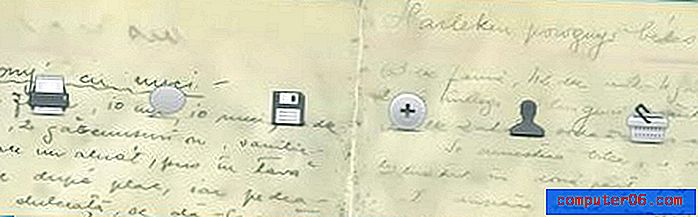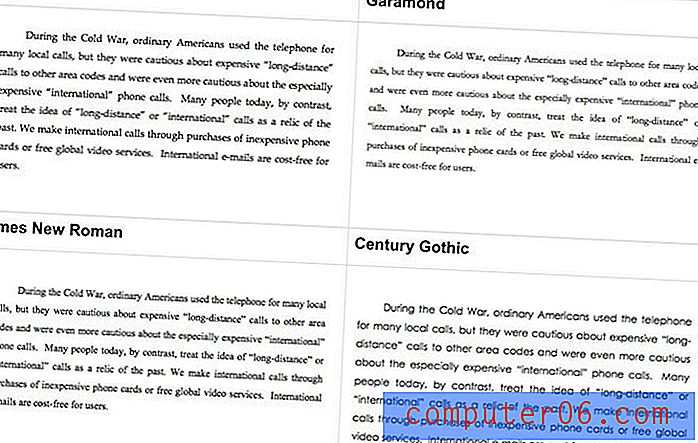Excel 2010에서 R1C1 참조 스타일을 사용하는 방법
Excel 수식에서 셀 참조 관련 문제가 발생하면 다른 방법을 사용하고있을 수 있습니다. 또는 직장이나 학교의 다른 컴퓨터에서 Excel 2010을 사용하고 다른 버전의 Excel에서 행과 열 모두에 숫자를 사용하고 해당 방법을 선호하는 경우 자신이 직접 변경하는 방법이 궁금 할 수 있습니다. 컴퓨터.
이 참조 스타일을 R1C1이라고하며 자체 Excel 통합 문서에 맞게 수정할 수있는 설정입니다. 아래의 가이드는 기본 A1 참조 스타일의 대안으로 사용할 수 있도록 Excel 2010에서이 옵션을 찾을 수있는 위치를 보여줍니다.
Excel 2010 수식에서 R1C1 사용
셀을 참조하는 기본 방법은 행 번호와 열 문자입니다. 이것을 종종 A1 참조 스타일이라고합니다. R1C1 공식 참조 옵션을 선택하면 행 번호와 열 번호로 셀을 참조합니다. 예를 들어 맨 왼쪽 셀을 참조하는 기본 방법은 A1입니다. 그러나 R1C1 옵션을 선택하면 맨 왼쪽 셀이 R1C1로 참조됩니다.
이 옵션을 활성화하면 열 상단의 제목이 문자에서 숫자로 전환됩니다.
아래 방법은 현재 열려있는 통합 문서에만 R1C1 참조 스타일을 적용합니다. Personal.xls Excel 템플릿을 사용하여 만든 모든 통합 문서에이 설정을 적용하려면 템플릿을 열고 해당 파일에서 변경해야합니다. 보기 탭을 클릭하고 숨기기 해제를 클릭 한 다음 개인 옵션을 선택하고 확인 을 클릭하여 Personal.xls 템플릿의 숨기기를 취소 할 수 있습니다. Personal.xls 파일을 닫기 전에 변경 사항을 저장해야합니다.
1 단계 : Microsoft Excel 2010을 엽니 다.
2 단계 : 창의 왼쪽 상단에있는 파일 탭을 클릭하십시오.

3 단계 : 창의 왼쪽에있는 열에서 옵션 을 클릭하십시오.
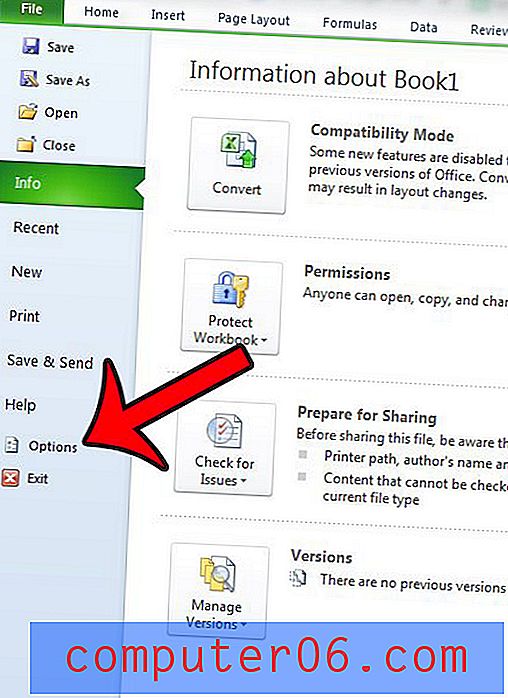
4 단계 : Excel 옵션 창의 왼쪽 열에서 수식 옵션을 클릭합니다.
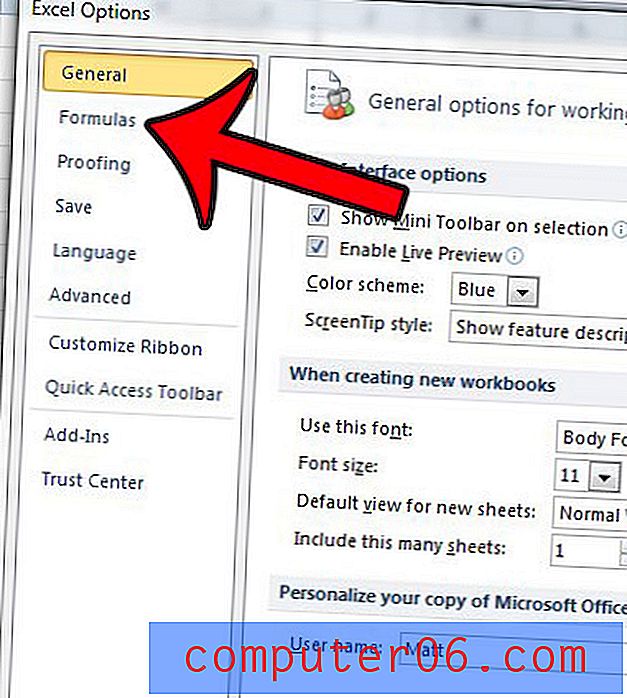
5 단계 : 창의 수식 작업 섹션에서 R1C1 참조 스타일 의 왼쪽에있는 상자를 선택하십시오.
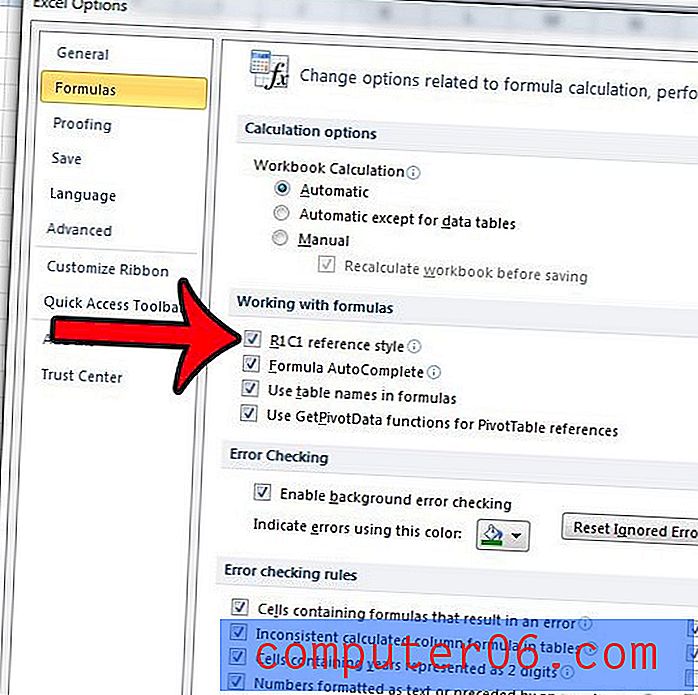
5 단계 : 창 하단에서 확인 버튼을 클릭합니다.
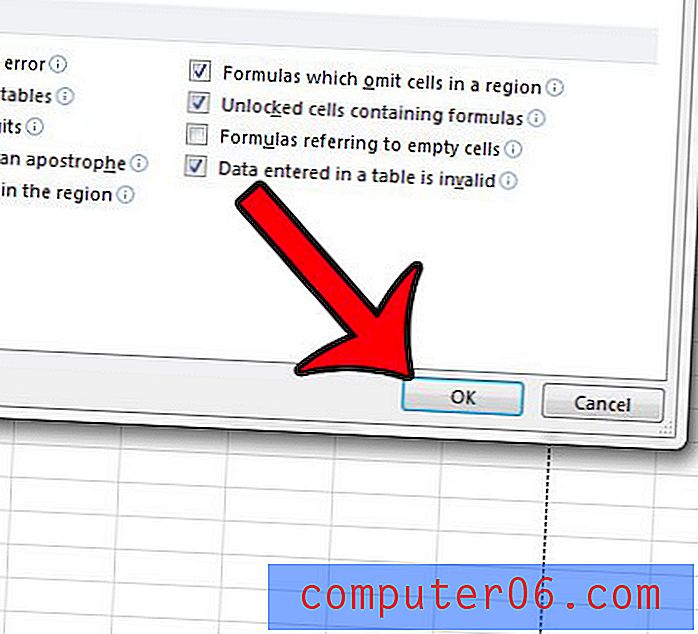
Excel에서 데이터를보다 간단하게 비교할 수있는 방법을 찾고 있다면 VLOOKUP 수식과 IF 수식 두 가지 유용한 옵션이 있습니다. 이 공식을 사용하는 방법에 대해 자세히 알아 보려면 여기를 읽으십시오.